Esecuzione della stampa senza bordo
La funzione di stampa senza bordo consente di stampare i dati senza alcun margine, ingrandendoli in modo che si estendano leggermente oltre il foglio. Nella stampa standard, i margini vengono creati intorno all'area del documento. Tuttavia, con la funzione di stampa senza bordo, tali margini non vengono creati. Se si desidera stampare un documento, ad esempio una fotografia, senza alcun margine, impostare la stampa senza bordo.
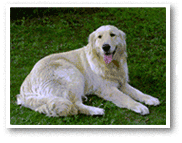
|

|
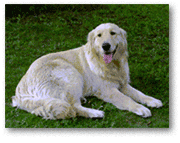
|
Di seguito viene illustrata la procedura per eseguire la stampa senza bordo:
 Nota
Nota
- È inoltre possibile impostare Livello ingr. stampa senza bordi (Magnification level for borderless) nel pannello dei comandi della stampante, ma le impostazioni del driver della stampante avranno la priorità.
Impostazione della stampa senza bordo
Selezionare il formato della carta da utilizzare per la stampa senza bordo
Selezionare "XXX senza bordo" da Formato carta (Paper Size) nella finestra di dialogo Stampa.
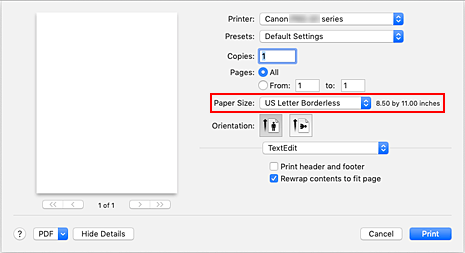
Selezionare Elaborazione pagina (Page Processing) dal menu a comparsa
Regolare la quantità di estensione dalla carta
Se necessario, regolare la quantità di estensione con il cursore Estensione senza bordo (Borderless Extension).
Trascinare il cursore verso destra per aumentare la quantità dell'estensione e verso sinistra per diminuirla.
Si consiglia di impostare il cursore nella seconda posizione da destra nella maggior parte dei casi.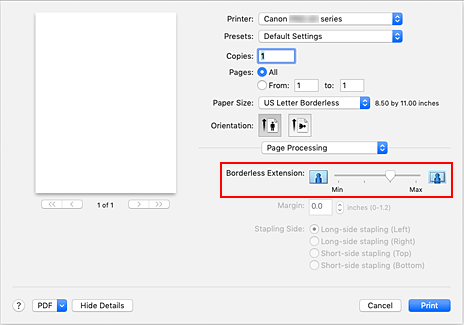
 Importante
Importante- Se si imposta il cursore Estensione senza bordo (Borderless Extension) nella posizione all'estrema destra, il retro della carta potrebbe presentare sbavature.
Fare clic su Stampa (Print).
Quando si esegue la stampa, i dati vengono stampati sulla carta senza alcun margine.
 Importante
Importante
- La stampa senza bordo supporta solamente formati di carta specifici. Assicurarsi di selezionare un formato carta con la dicitura "Senza bordo" in Dimensioni (Paper Size).
- Quando si attiva la stampa senza bordo, le opzioni Carta comune (Plain Paper) e Hagaki A vengono disattivate e non sono disponibili nell'elenco Tipo di supporto (Media Type) diQualità/Tipo di carta (Quality & Media) nel menu a comparsa della finestra di dialogo Stampa.
- A seconda del tipo di carta utilizzato, la selezione dell'opzione Stampa senza bordo può ridurre la qualità di stampa nelle parti superiore e inferiore del foglio. Se si utilizza la funzione Stampa senza bordo su carta spessa, il lato frontale o posteriore del foglio potrebbe macchiarsi.
- Quando il rapporto tra l'altezza e la larghezza differisce dai dati immagine, è possibile che alcune parti dell'immagine non vengano stampate a seconda del formato del supporto utilizzato.
In questo caso, tagliare i dati immagine con l'applicazione software in base al formato carta. - Quando è attivata la stampa in scala o del layout di pagina, non è possibile eseguire la stampa senza bordo.
 Nota
Nota
- Quando si imposta Tipo di supporto (Media Type) su Carta Fotografica Opaca (Matte Photo Paper), Artistica liscia di qual. super. (Premium Fine Art Smooth), Artistica ruvida di qual. super. (Premium Fine Art Rough) o Carta fot. Pro Premium Matte A (Photo Paper Pro Premium Matte A) dal menu a comparsa Qualità/Tipo di carta (Quality & Media) della finestra di dialogo di stampa, è consigliabile evitare la stampa senza bordo.
Espansione dell'area del documento da stampare
Impostando una grande quantità di estensione, è possibile eseguire la stampa senza bordo senza problemi. Tuttavia, le parti di documento che si estendono oltre le dimensioni del foglio non verranno stampate e pertanto le immagini esterne al perimetro di una fotografia potrebbero non essere stampate.
Se il risultato non è soddisfacente, ridurre la quantità di estensione. L'estensione diminuisce se si sposta il cursore Estensione senza bordo (Borderless Extension) verso sinistra.
 Importante
Importante
- Se la quantità dell'estensione viene ridotta, la stampa potrebbe contenere un margine non previsto, a seconda del formato di carta utilizzato.
 Nota
Nota
- Quando il cursore Estensione senza bordo (Borderless Extension) viene impostato nella posizione all'estrema sinistra, i dati dell'immagine vengono stampati a dimensione piena.

